Windows 10がロードされたコンピューターを使用している場合は、ホームグループアイコンを追加または削除する必要がある場合があります。あなたの好みに応じて。ただし、上記のアクションでは、システムレジストリにアクセスして編集する必要があります。これは初心者ユーザーにとっては一握りかもしれませんが、それを回避する方法は他にありません。 Windows 7まで、ホームグループは多くのユーザーによって利用されていませんでした。ただし、Windows 8および10は、ホームグループを使用するのに最適な環境を提供します。
Windows10のホームグループ
ホームネットワーク(パブリックネットワークや職場ネットワークではない)に複数のコンピューターが接続されている場合は、ホームグループが便利です。ホームグループ上の単一のコンピューターに接続されているすべてのデバイスは、同じネットワーク上の他のPCからアクセスして使用できます。コンピュータライブラリでさえ、ホームグループ内のコンピュータで共有できます。以下では、デスクトップにホームグループアイコンを追加する方法と、必要に応じて削除する方法について説明します。
システムレジストリへのアクセス
ユーザーがにアクセスする方法はいくつかあります。 Windowsレジストリ 。続行する前に、システムレジストリ設定をバックアップすることを強くお勧めします。レジストリにアクセスする最も一般的な方法は、レジストリエディタを使用することです。
- 押す WINDOWS KEY + R 。 「 実行 コンピュータ画面の左下に「」ボックスが表示されます。
- 「キー入力 regedit 」を押して「 入る 」またはをクリックします OK ボタン。
![]()
ホームグループアイコンの追加
- レジストリエディタが表示され、左側にエクスプローラが表示されます。
- 「 HKEY_CURRENT_USER 」フォルダを開き、その横にある小さな三角形をクリックします。内部のコンポーネントを展開します。
- 「」というフォルダを見つけます ソフトウェア 」そして再びそれを展開します。 「」というラベルの付いたフォルダが表示されるまで、下に進みます。 MICROSOFT 」。もう一度、それを展開します。
- MICROSOFTの下で、「」というフォルダに到達するまで先に進みます。 ウィンドウズ 」。それを展開してから、「」という名前の別のサブフォルダーを見つけます。 現行版 」。
- もう一度カスケードして、「 冒険者 」フォルダ。
- ここから「 HideDesktopIcons 」サブフォルダ。展開して「 NewStartPanel 」。バイナリ形式のエントリがいくつか表示されます。
- エントリを見つける 「{B4FB3F98-C1EA-428d-A78A-D1F5659CBA93} 」と右クリックします。ドロップダウンメニューで、「変更」をクリックします。このエントリが以前にアクセスおよび編集されたことがない場合、値は通常1に設定されます。その場合、何も変更しないでください。それ以外の場合は、この値を1に変更します。
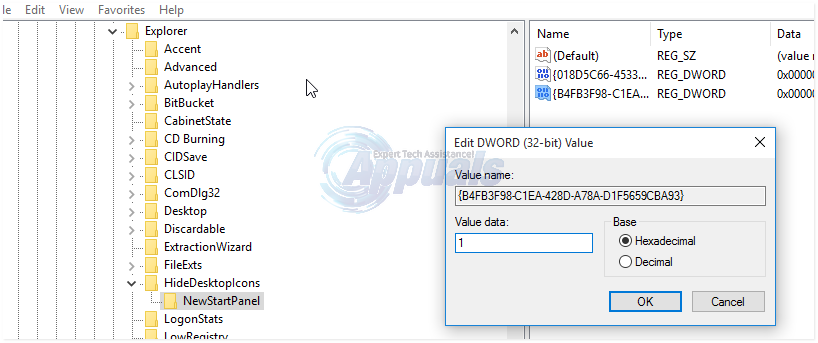
- 場合によっては、エントリが見つからないことがあります 「{B4FB3F98-C1EA-428d-A78A-D1F5659CBA93}。 その場合は、空のスペースを右クリックして(NewStartPanelサブフォルダーの下にある間)、[ 新着 」。 DWORDを選択します。表示される新しいエントリで、次のように名前を変更します。{ B4FB3F98-C1EA-428d-A78A-D1F5659CBA93}。
- リターンキーを押して、レジストリエディタを閉じます。コンピュータの再起動後に変更が行われる場合があります。これで、 ホームグループ デスクトップにアイコン。
ホームグループアイコンの削除
ホームグループアイコンを削除するには、「regedit.exe」から「HideDesktopIcons」まで上記の手順を繰り返します。
- 「NewStartPanel」をクリックして、エントリ{ B4FB3F98-C1EA-428d-A78A-D1F5659CBA93}。
- ただし、今回は値を1から0に変更します。ホームグループ デスクトップ アイコンは正常に削除されます。























